ID表格单元格怎么设置间距? InDesign设置单元格间距的技巧
ID表格单元格怎么设置间距? InDesign设置单元格间距的技巧
ID表格单元格怎么设置间距?InDesign中创建的表格,想要调整单元格的间距,该怎么调整呢?下面我们就来看看InDesign设置单元格间距的技巧,详细请看下文介绍
InDesign中插入的表格想要设置单元格间距,该怎么设置呢?下面我们就来看看详细的设置教程。
软件名称:
Adobe InDesign CC 2019(ID) for Mac V14.0.2 苹果电脑特别版
软件大小:
914.3MB
更新时间:
2019-03-28立即下载
单元格间距
就在InDesign软件中,我们找到表间距属性组。
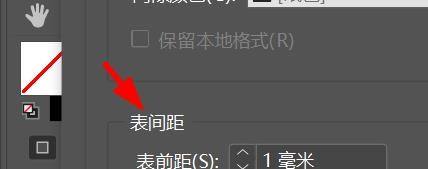
然后,我们就能在这里看到表间距属性。

于是我们可以在这里看到他的默认值为1毫米。
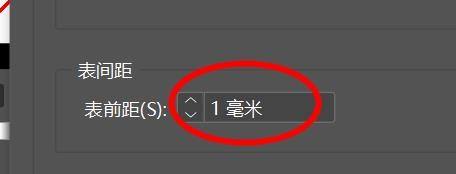
因此,我们还能设置表格的后间距。

表格的后间距的值也是1毫米。
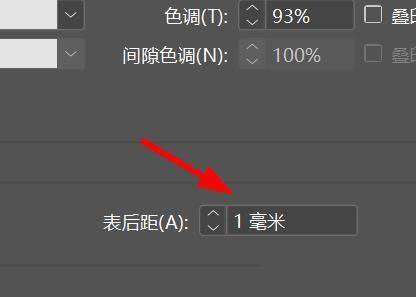
都设置完毕后,我们就能看到我们的整体效果了。
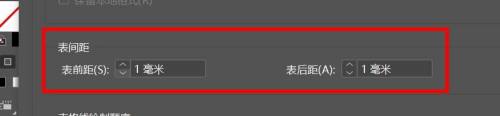
创建表格
打开Id软件新建一个画布,然后点击选择-表菜单
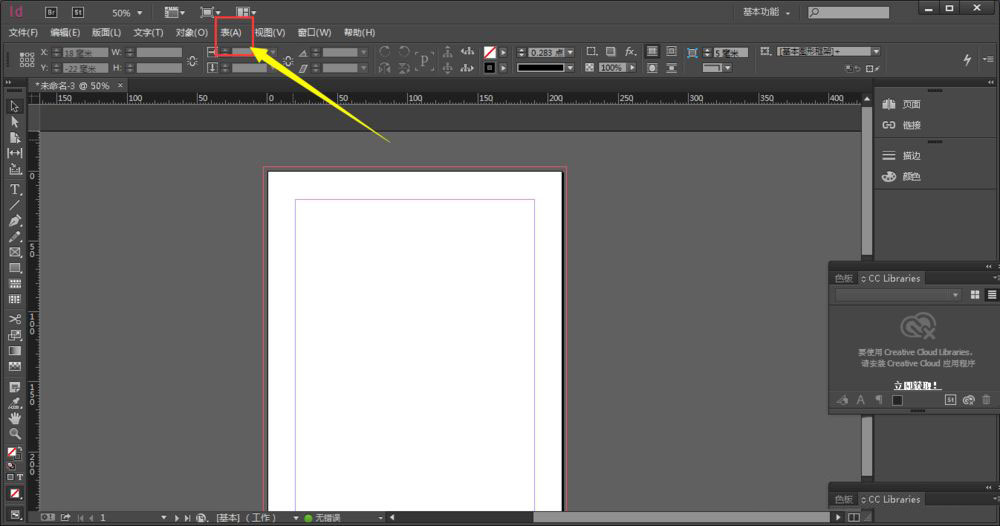
在表属性栏中,选择第一个创建表
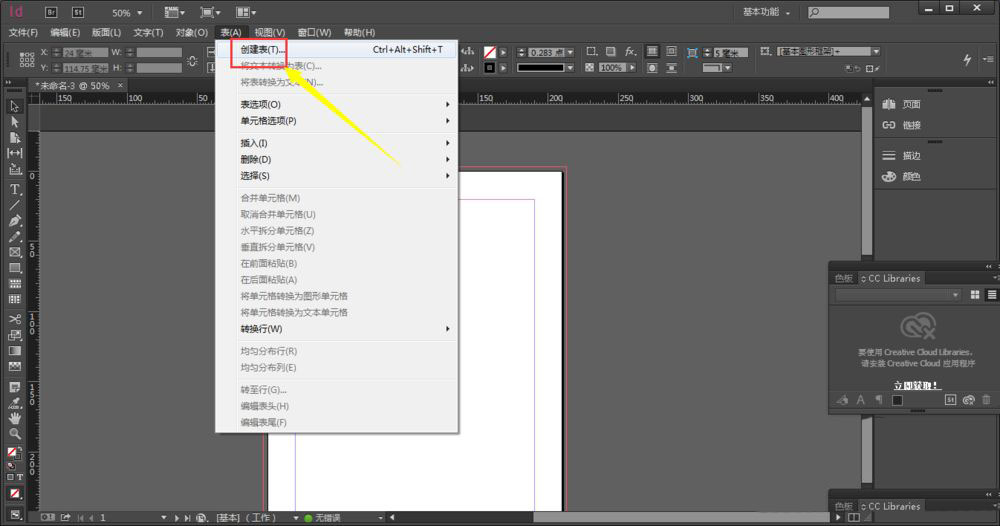
这样就进入创建表格编辑框中了,在表尺寸栏中可以输入行、列数进行表格设置

比如想创建一个8行4列的表格,就在行中输入8,列中输入4,然后确定

回到文档中后,使用鼠标在画布中左键拖动绘制区域,松手后就会出现了所建立的表格
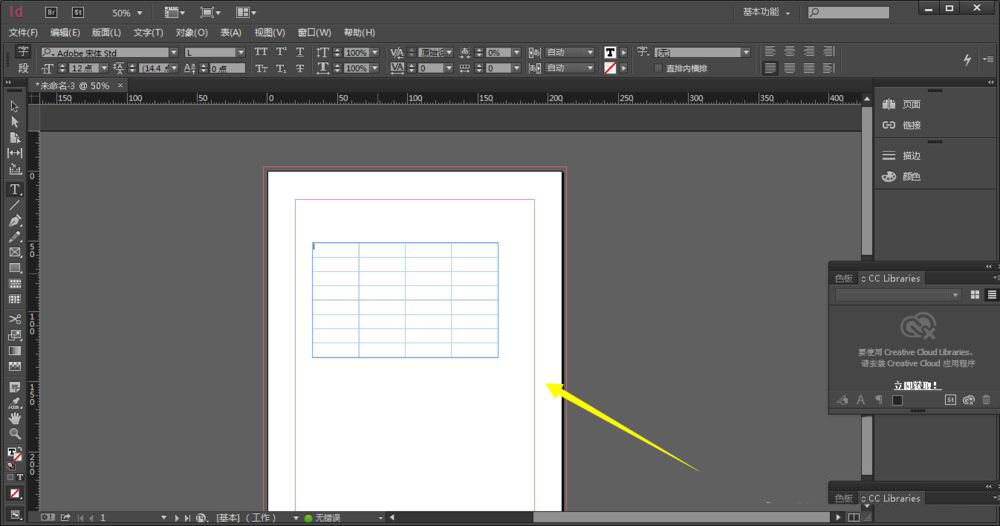
双击进入表格内部,然后选中表格,在上方属性栏中出现表格属性,在行、列数中可以再次添加或减少表格数量,如图所示。

补充:自定义字符间距
首先我们双击indesign打开
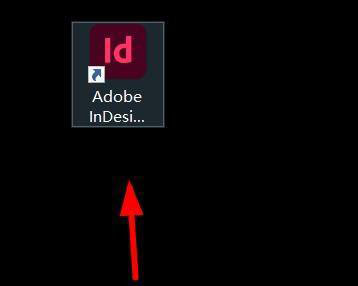
然后我们单击菜单栏上的编辑属性
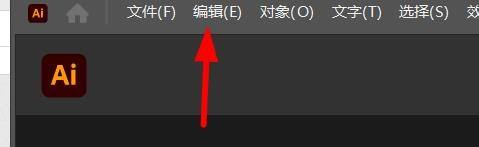
此时往下拉就可以看到排版勾选按下
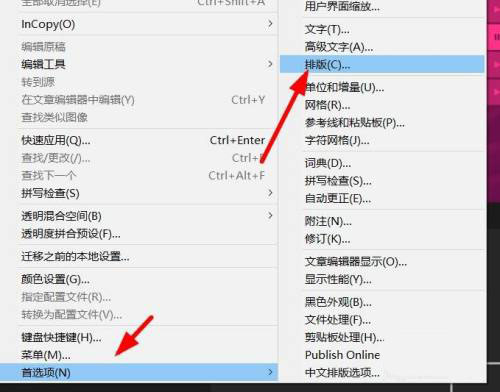
这时候我们弹出窗口就可以看到自定字符间距
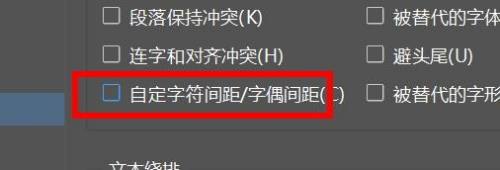
最后我们单击按下就成功关闭自定字符间距
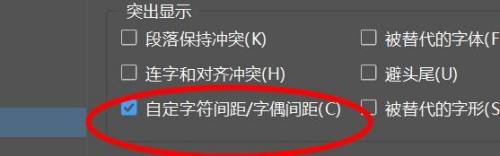
以上就是InDesign设置单元格间距的技巧,希望大家喜欢

